Số ô chứa giá trị chuỗi trong Excel đếm như thế nào và hàm thống kê số lượng trong Excel
Số ô chứa giá trị chuỗi trong Excel đếm như thế nào, hàm thống kê số lượng trong Excel, đếm số lần xuất hiện trong Excel và hàm đếm ô có dữ liệu trong Excel. Đọc ngay bài viết dưới đây để tìm hiểu thông tin chi tiết!
Số ô chứa giá trị chuỗi trong Excel đếm như thế nào?
Khi đi làm, nhân sự không chỉ làm việc một mình mà còn phải chia sẻ và làm việc chung trên 1 file Excel với hàng chục, hàng trăm đồng nghiệp trong công ty. Do đó, người dùng sẽ khó tránh khỏi việc cần đếm nội dung hay các loại dữ liệu trong file,… Điều này dần trở thành nỗi “ám ảnh” của nhân sự khi phải căng mắt tìm lỗi dữ liệu sai mỗi ngày.
Các hàm cơ bản trong Excel giúp bạn thực hiện các phép tính, xử lý số liệu trong quá trình học tập và làm việc. Khi làm việc trên ứng dụng Excel thì việc sử dụng các hàm đếm số ô chứa giá trị chuỗi trong Excel là rất phổ biến và thường xuyên. Chúng giúp thực hiện các phép tính dữ liệu trực tiếp trên bảng tính nhanh hơn và dễ dàng hơn. Hai hàm thông dụng cho công việc này chính là:
- Hàm COUNT:
Hàm COUNT là 1 hàm thống kê dùng để kiểm tra và đếm các ô trong một vùng hay trong 1 bảng dữ liệu nhất định, đếm ô trong một vùng chọn hay trong toàn bộ bảng dữ liệu với cú pháp =COUNT(Value1, Value2,….).
Trong đó:
– Value 2: Là tham số không bắt buộc, chỉ có thể để đếm tối đa 255 tham số, vùng chọn bổ sung, ô tham chiếu mà bạn muốn đếm giá trị ô.
– Value 1: Là giá trị đầu tiên để tham chiếu hoặc vùng chọn để đếm ô giá trị.
Lưu ý:
– Nếu muốn đếm một số nào với điều kiện cho trước thì cần dùng hàm COUNTIFS.
– Với những trường hợp như các giá trị logic, văn bản hoặc các giá trị không thể dưới dạng số thì phải dùng COUNTA.
– Hàm COUNT chỉ đếm dữ liệu kiểu số, không đếm dữ liệu kiểu text, kiểu chữ.
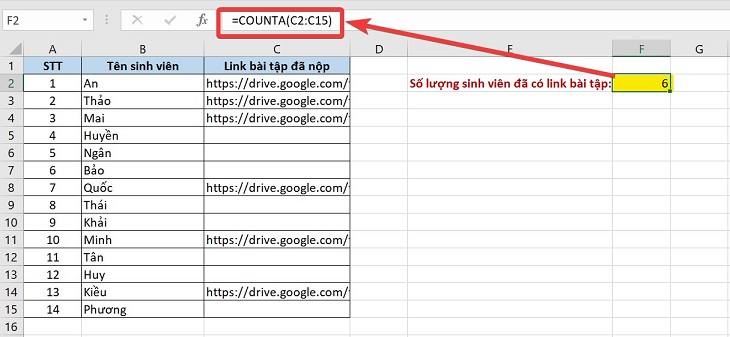
Số ô chứa giá trị chuỗi trong Excel đếm như thế nào?
- Hàm COUNTA:
Hàm COUNTA trong Excel là hàm đếm tất cả các ô có chứa bất kỳ kiểu thông tin nào, bao gồm cả giá trị lỗi và văn bản trống (“”).
Hàm COUNTA công thức là =COUNTA(value1, [value2], [value3],…).
Trong đó:
– Value2 và value3: Là các tùy chọn vì được đặt trong dấu [] nên không bắt buộc có, tối đa 255 đối số.
– Value1: Là đối số bắt buộc và là vùng dữ liệu cần đếm.
Lưu ý:
– Nếu bạn chỉ muốn đếm các ô đáp ứng một số tiêu chí, hãy dùng hàm COUNTIF hoặc hàm COUNTIFS.
– Nếu bạn chỉ muốn đếm các ô chứa số hãy dùng hàm COUNT.
– Hàm COUNTA đếm các ô chứa bất kỳ kiểu thông tin nào, gồm cả giá trị lỗi và văn bản trống (“”).
Cách sử dụng hàm COUNTIFS trong Excel
Hàm COUNTIFS là hàm nâng cao của hàm COUNTIF, dùng để đếm số ô dữ liệu phù hợp với nhiều điều kiện kèm theo.
Cách sử dụng hàm COUNTIFS trong Excel: =COUNTIFS(criteria_range1, criteria1, [criteria_range2, criteria2], …)
Trong đó:
- criteria2 (Tùy chọn): Là điều kiện của vùng dữ liệu thứ 2.
- criteria_range2 (Tùy chọn): Là phần vùng dữ liệu thứ 2.
- criteria1 (Bắt buộc): Là điều kiện của vùng dữ liệu criteria_range1.
- criteria_range1 (Bắt buộc): Là phần vùng dữ liệu muốn đếm. Có thể chứa số, mảng hoặc tham chiếu có chứa số.
Ứng dụng của hàm COUNTIFS trong Excel:
- Kết hợp dễ dàng với các hàm khác để hỗ trợ công việc.
- Thao tác chuyên nghiệp hơn khi sử dụng Excel.
- Đếm số ô dữ liệu theo nhiều điều kiện.
Cách sử dụng hàm COUNTIF trong Excel
COUNTIF là một hàm Excel để đếm các ô trong một phạm vi đáp ứng một điều kiện duy nhất. Nếu bạn cần thao tác các giá trị trong đối số phạm vi như một phần của kiểm tra logic, hãy xem hàm SUMPRODUCT hoặc FILTER. Nếu bạn cần dùng nhiều điều kiện, hãy sử dụng hàm COUNTIFS. COUNTIF chỉ hỗ trợ một điều kiện duy nhất. Do đó, cú pháp được sử dụng để xây dựng tiêu chí khác nhau và COUNTIF yêu cầu một phạm vi ô nên bạn không thể sử dụng một mảng.
COUNTIF nằm trong nhóm 8 hàm trong Excel chia tiêu chí logic thành hai phần (phạm vi + điều kiện). Tiêu chí được sử dụng trong COUNTIF hỗ trợ các toán tử logic (>, <, <>, =) và những ký tự đại diện (*,?) để đối sánh từng phần. COUNTIF có thể được sử dụng để đếm các ô chứa ngày, số và văn bản.
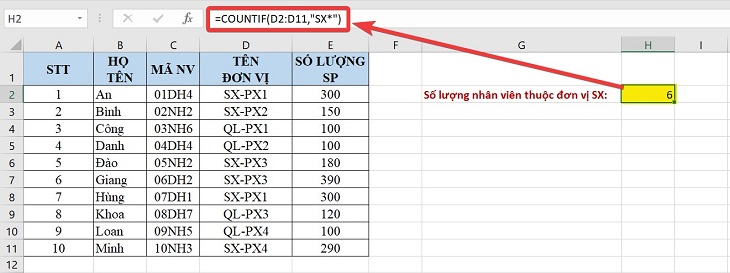
Cách sử dụng hàm COUNTIF trong Excel
Cách sử dụng hàm COUNTIF trong Excel: =COUNTIF(range;criteria).
Trong đó:
– Criteria2 (Tùy chọn): Là điều kiện của vùng dữ liệu.
– Range là phần vùng muốn đếm dữ liệu bắt buộc phải có. Các giá trị trống sẽ được bỏ qua. Range có thể chứa số, mảng hoặc tham chiếu có chứa số.
Lưu ý với bạn đọc:
- Đối số criteria cần để trong dấu ngoặc kép. Không phân biệt chữ thường hay chữ hoa.
- Hàm COUNTIF trả về kết quả sau khi sử dụng điều kiện với các chuỗi ký tự hơn 255 ký tự.
- Criteria là phần điều kiện bắt buộc phải có để đếm các giá trị trong range, có thể là số, biểu thức, tham chiếu ô hoặc chuỗi văn bản.
Hàm thống kê số lượng trong Excel
Một số hàm thống kê số lượng trong Excel mà bạn có thể tham khảo thực hiện như sau:
- Hàm RANK:
Hàm RANK trong Excel là hàm sử dụng xếp thứ hạng của các dữ liệu hoặc đồ thị. Nó được sử dụng khi bạn muốn sắp xếp thứ hạng của dữ liệu từ thấp đến cao hoặc bạn có thể sử dụng để sắp xếp dữ liệu theo thứ tự từ cao xuống thấp. Hàm RANK có nhiệm vụ tương đối giống với lúc chúng ta thực hiện sắp xếp dữ liệu nhưng nó lại ưu việt hơn và tối ưu hơn. Khi dùng hàm này thì các bạn có thể dễ dàng sắp xếp và xếp hạng dữ liệu theo thứ tự từ cao xuống thấp hoặc thấp đến cao.
Công thức hàm RANK Excel: =RANK(number,ref, [order]).
Trong đó:
– Order: Thứ tự cần xếp hạng, kiểu sắp xếp (tăng dần hoặc giảm dần). Order = 1 thì thứ hạng sẽ được sắp xếp theo thứ tự tăng dần, nếu như order = 0 thì thứ hạng sẽ được sắp xếp theo thứ tự giảm dần.
– Ref: Danh sách các số cần sắp xếp.
– Number: Giá trị mà bạn muốn xếp hạng.
Với công thức của hàm RANK thì bạn còn có thể thực hiện kiểm tra một số nào đó hoặc bạn có thể biết thứ hạng của vị trí đó trong bảng là bao nhiêu.
- Hàm AVERAGE:
Đây là 1 hàm hỗ trợ tính toán nhanh hơn trong các dãy số dài giúp bạn tiết kiệm được nhiều thời gian hơn so với việc bấm máy tính hoặc tính từng con số. Nó có thể kết hợp với 1 số hàm khác như IF và IFS, HLOOKUP, VLOOKUP để tính toán hoặc khắc phục những lỗi khi dùng hàm AVERAGE vô cùng hiệu quả.
Công thức sử dụng hàm AVERAGE như sau: =AVERAGE(number1;number2;…number).
Trong đó:
– Number n: Số cuối cùng cần tính trung bình.
– Number 2: Là số thứ 2 cần tính trung bình.
– Number 1: Là số đầu tiên cần tính trung bình.
Những lưu ý khi sử dụng hàm AVERAGE:
– Nếu đối số là văn bản hay giá trị không thể chuyển đổi thành dạng số sẽ báo lỗi.
– Những giá trị logic, biểu thị số dạng văn bản khi nhập trực tiếp vào danh sách các đối số trong hàm sẽ được đếm.
– Đối số tham chiếu ô hoặc phạm vi có chứa giá trị logic, văn bản hay ô rỗng thì hàm tự động bỏ qua, riêng giá trị 0 sẽ được tính.
– Hàm AVERAGE có tối đa 256 đối số, có thể là số, tên, phạm vi hoặc tham chiếu ô có chứa số.
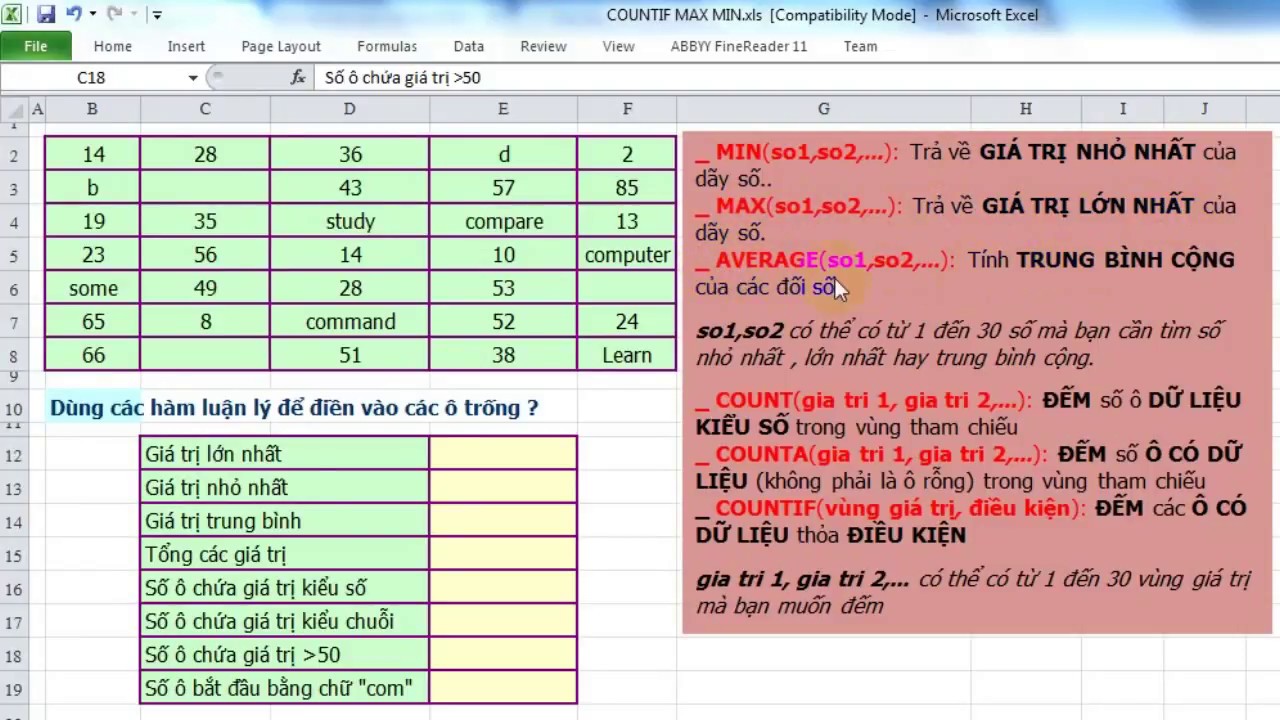
Hàm thống kê số lượng trong Excel
Đếm số lần xuất hiện trong Excel
Để đếm số lần xuất hiện trong Excel, chúng ta dùng kết hợp hàm IF và SUM. Đầu tiên hàm IF kiểm tra giá trị trong một số ô và sau đó nếu kết quả kiểm tra là True thì SUM sẽ tính tổng các giá trị qua được phần kiểm tra đó. Hàm SUMIF được sử dụng để tính tổng có điều kiện, dựa trên một điều kiện.
Công thức như sau: SUMIF (range, điều kiện, [sum_range]).
Trong đó:
– Sum_range: Các ô tính tổng nếu thỏa điều kiện, mang tính tùy chọn.
– Criteria – điều kiện cần phải đáp ứng, mang tính bắt buộc
– Range – dải của các ô được đánh giá theo điều kiện mà bạn đưa ra, mang tính bắt buộc.
Thực tế, bạn cần thêm các kết quả của vài hàm SUMIF và sử dụng các công thức SUMIF với các điều kiện mảng, như trong ví dụ tiếp theo. Excel SUMIF có thể được sử dụng để tính tổng các giá trị với nhiều điều kiện và cú pháp của hàm Excel SUMIF chỉ cho phép một điều kiện.
Hàm đếm ô có dữ liệu trong Excel
Hàm đếm ô có dữ liệu trong Excel và không có dữ liệu trong Excel thường xuyên được sử dụng làm hàm COUNTBLANK và SUMIFS.
- Hàm đếm số ô không có dữ liệu COUNTBLANK:
Ứng dụng của hàm COUNTIFS trong Excel:
– Kết hợp được với nhiều hàm thông dụng khác để tính toán nhanh hơn.
– Thao tác chuyên nghiệp hơn khi sử dụng Excel trên máy tính xách tay văn phòng.
– Đếm số ô trống trong bảng dữ liệu Excel.
Cú pháp hàm COUNTBLANK: =COUNTBLANK(range).
Trong đó:
+ Số 0 không phải là ô rỗng nên ô có giá trị bằng 0 sẽ không được đếm.
+ Ô có công thức trả về ” ” (văn bản trống) cũng được đếm.
+ Range: Phạm vi cần đếm các ô trống (ô rỗng).
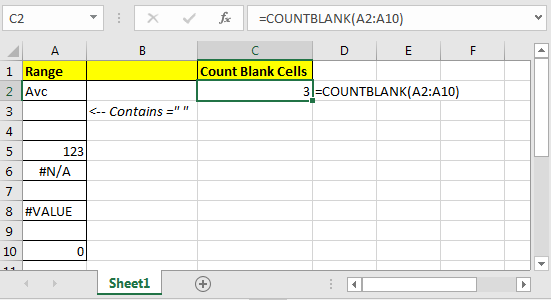
Hàm đếm ô có dữ liệu trong Excel
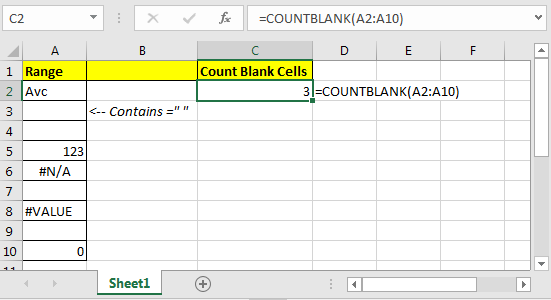
- Hàm SUMIF trong Excel:
Hàm SUMIFS là hàm tính tổng các ô trong vùng, phạm vi lựa chọn thỏa mãn một hay nhiều điều kiện. Nó có thể kết hợp nhiều dạng hàm trong Excel, thuận tiện trong công việc và tính được nhanh chóng tổng dãy số theo các điều kiện cần thiết.
Cách sử dụng hàm SUMIFS trong Excel:
=SUMIFS(sum_range,criteria_range1,criteria1,criteria_range2,criteria2,…)
Trong đó:
- Criteria_range2,criteria2,…: Tùy chọn các phạm vi và điều kiện bổ sung.
- Criteria1: Là điều kiện dưới dạng một số, biểu thức, tham chiếu ô.
- Criteria_range1: Là phạm vi cần được đánh giá bằng điều kiện.
- Sum_range: Là các ô cần tính tổng bao gồm các số hoặc tên, phạm vi hoặc tham chiếu ô có chứa các số.
Trên đây là thông tin về số ô chứa giá trị chuỗi trong Excel đếm như thế nào, hàm thống kê số lượng trong Excel, đếm số lần xuất hiện trong Excel và hàm đếm ô có dữ liệu trong Excel. Chúc các bạn thành công!
Xem thêm: Phím tắt viết hoa trong Excel, cách chuyển chữ thường thành chữ hoa
Office -Phím tắt viết hoa trong Excel, cách sử dụng hàm viết hoa trong Excel
Công thức tính NPV trong Excel – Hàm IRR là gì và cách tính IRR trong Excel
Cách tạo file Excel online – Cách tạo file Excel trên Google Docs
Cách đổi đuôi file Excel và cách lưu file Excel đuôi XLSX
Cách đánh số trang trong Excel 2010 theo ý muốn dễ thực hiện
Cách chỉnh ngày tháng năm trong Excel chi tiết nhất!
CÁCH ĐẾM SỐ Ô CHỨA GIÁ TRỊ CHUỖI TRONG EXCEL ĐƠN GIẢN, DỄ HIỂU